Mehr zu Microsoft Teams-Richtlinien finden Sie auf unserem Blog in der Kategorie Microsoft Teams.
Sind Sie ein Microsoft Teams-Admin und benötigen Hilfe bei der Verwaltung Ihrer Organisation? Müssen in Ihrer Umgebung bestimmte Funktionen für einige Nutzer verfügbar und für andere eingeschränkt sein? Wenn Microsoft Teams zu einem der wichtigsten Tools für die Zusammenarbeit in einem Unternehmen wird, ist die Verwaltung aus Sicht eines Administrators von entscheidender Bedeutung. Es gibt viele Funktionen und Aktionen, die Sie innerhalb von Teams durchführen können, und Administratoren müssen sicherstellen, dass die Nutzer die Aktionen ausführen dürfen, die sie für die Erledigung ihrer täglichen Aufgaben benötigen.
Allerdings sollten aus Sicherheits- und Compliance-Gründen nicht alle Funktionen für alle Nutzer verfügbar sein, und es kann mühsam sein, diese einzeln zu konfigurieren – vor allem, wenn es viele Nutzer und Teams gibt. Aus diesem Grund werden Richtlinien erstellt, um diese Situation zu vereinfachen. In diesem Beitrag verraten wir Ihnen, wie diese Richtlinien in Teams funktionieren, warum sie für Administratoren nützlich sind und wie man sie richtig verwaltet und implementiert.
Was sind Microsoft Teams-Richtlinien?
Richtlinien werden verwendet, um Aufgaben in verschiedenen Bereichen von Teams wie Meetings, Messaging, Anwendungen und mehr zu erledigen. Sie können genutzt werden, um Funktionen für Nutzer verfügbar zu machen und ihnen zu erlauben, bestimmte Aufgaben auszuführen. Kann der Nutzer oder die Gruppe Meetings planen? Kann er versendete Chatnachrichten bearbeiten? Sollen diese Funktionen allen Nutzern zur Verfügung stehen? All diese Konfigurationen können über Microsoft Teams-Richtlinien verwaltet werden.
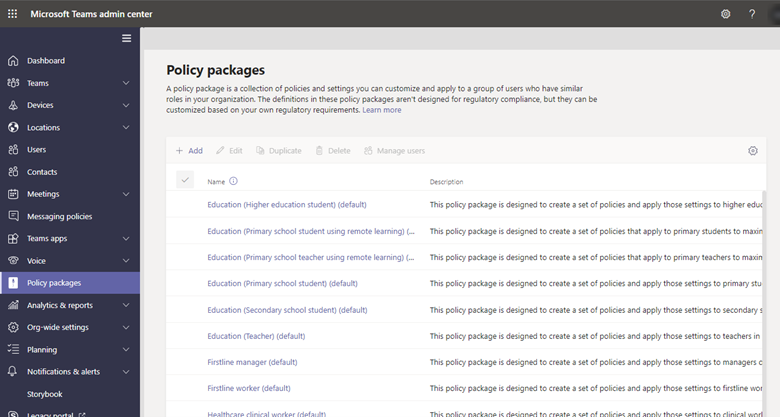
Screenshot von Microsoft.
Wie in der obigen Abbildung zu sehen ist, können diese sowie speziell für Ihre Organisation maßgeschneiderte Richtlinien im Microsoft Teams Admin Center festgelegt werden (Anmerkung: Noch nicht verfügbar für GCC). Die folgende Übersicht verdeutlicht, wie diese Richtlinienpakete in Ihrer Organisation verwendet und implementiert werden können.

5 Arten von Richtlinien in Teams und wie man sie verwaltet
Es gibt fünf Richtlinientypen, die für eine effektive Verwaltung von Microsoft Teams verwendet werden können. Wie bereits erwähnt, wurden für die Erstellung der folgenden Richtlinien Richtlinienpakete verwendet und entsprechende Vorlagen angelegt.
1. Meeting-Richtlinien
Mithilfe dieser Richtlinien können Administratoren festlegen, welche Funktionen den Teilnehmern von Meetings zur Verfügung stehen, die von Nutzern in der Organisation geplant wurden. Es stehen vordefinierte globale oder organisationsweite Richtlinien zur Verfügung, doch Admins können auch eigene Meeting-Richtlinien erstellen, die zu den Bedürfnissen ihrer Nutzer passen. Die Meeting-Richtlinien umfassen allgemeine Meeting-Einstellungen, Audio- und Videoeinstellungen, die Funktion zur Freigabe von Inhalten, die Erfahrung der Teilnehmer und Gäste und vieles mehr.
Es gibt drei Möglichkeiten, Meeting-Richtlinien in Microsoft Teams zu implementieren: Nach Organisator, nach Nutzer und nach beidem. All diese Varianten haben Einfluss auf das Erlebnis vor, während und nach des Meetings. In der folgenden Abbildung sehen Sie die Unterschiede.
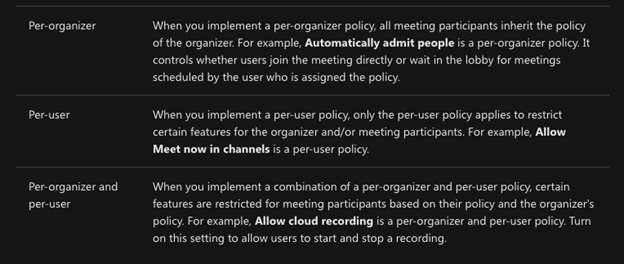
2. Sprach- und Anrufrichtlinien
Diese Richtlinien kontrollieren die Anruffunktionen in Microsoft Teams, beispielsweise Notruf, Anrufer-ID, Weiterleitung und mehr. Darüber hinaus sind Sprachrichtlinien für Unternehmen gedacht, die Telefonsysteme einsetzen, während Anrufrichtlinien steuern, ob Nutzer Anrufaktionen durchführen dürfen, wie z. B. private Anrufe tätigen, Anrufe an Voicemails weiterleiten, Anrufe an Anrufgruppen senden und mehr. Sprach- und Anrufrichtlinien können einfach im Microsoft Teams Admin Center oder über PowerShell-Befehle verwaltet werden.
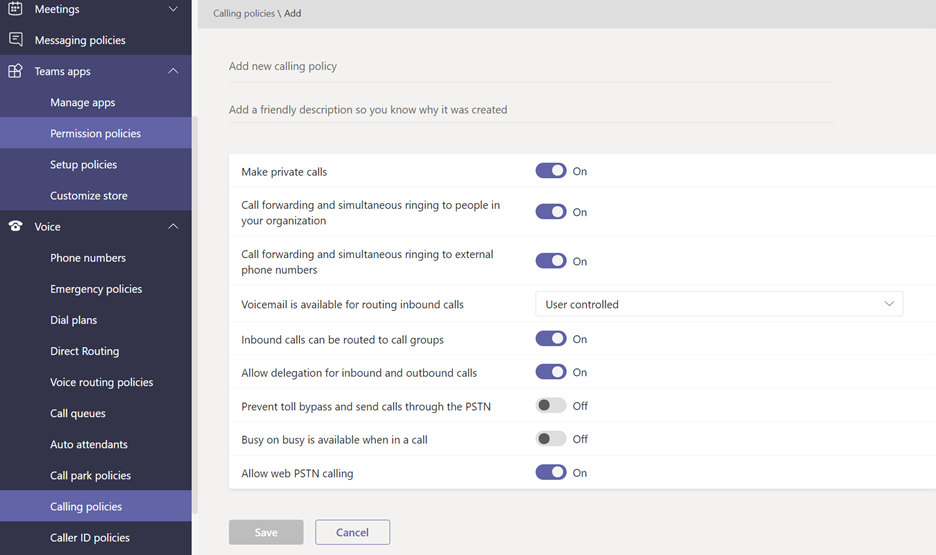
Screenshot von Microsoft.
3. App-Richtlinien
Diese werden zur Steuerung der Microsoft Teams-Anwendungen in Ihrer Organisation verwendet. Zur Verwaltung dieser Apps existieren drei Unterrichtlinien:
- Richtlinien für benutzerdefinierte Apps– Admins können kontrollieren, wer benutzerdefinierte Apps in ihre Teams hochladen kann.
- Berechtigungsrichtlinien– Admins können mit diesen Richtlinien Anwendungen aus dem Teams-Store erlauben oder sperren.
- Richtlinien für die App-Einrichtung– Ermöglicht Admins, Anwendungen für Nutzer zu installieren und anzuheften sowie die Einstellungen organisationsweit zu kontrollieren.
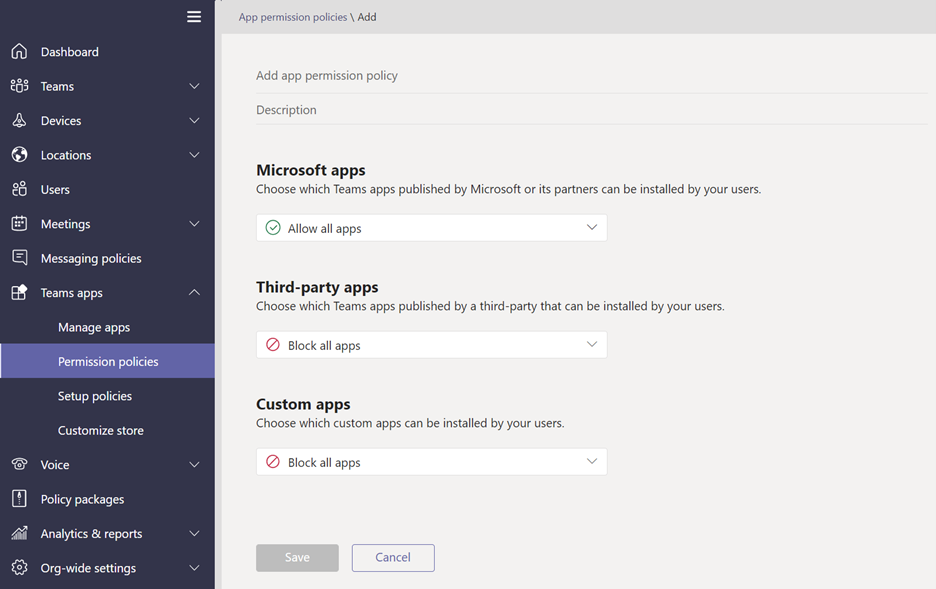
4. Messaging-Richtlinien
Administratoren können diese Microsoft Teams-Richtlinien verwenden, um zu steuern, welche Messaging-Funktionen in Chats und Kanälen für Nutzer, sowohl für Besitzer als auch für Mitglieder des Kanals, verfügbar sein sollen. Globale Richtlinien oder organisationsweite Standardrichtlinien werden automatisch allen Nutzern zugewiesen, sofern ihnen keine benutzerdefinierte Messaging-Richtlinie zugewiesen wird. Hier sind einige der Messaging-Richtlinieneinstellungen, die Sie konfigurieren können. Die vollständige Liste finden Sie hier.
- Besitzer können gesendete Nachrichten löschen
- Nutzer können gesendete Nachrichten löschen
- Lesebestätigungen
- Chat-Funktion
- GIFs in Unterhaltungen verwenden
- Dringende Nachrichten mit Prioritätsmeldungen senden
5. Richtlinien für Live-Events
Mit diesen Richtlinien wird im Wesentlichen gesteuert, wer Live-Events in der Organisation erstellen und die den Teilnehmern zur Verfügung stehenden Funktionen nutzen kann. Mit der organisationsweiten Standardrichtlinie können Teams-Nutzer in Ihrer Organisation Live-Events erstellen. Die Standardfunktionen sind:
- Live-Untertitel und Transkriptionen sind deaktiviert
- Aufzeichnungseinstellungen sind auf „immer aufzeichnen“ eingestellt
- Alle Nutzer in der Organisation können an Live-Events teilnehmen
Diese Einstellungen können nach den Präferenzen der Organisation und den Anforderungen Ihrer Nutzer angepasst werden.
Microsoft Teams-Richtlinien machen es für Admins einfacher, ihre Umgebungen zu verwalten und kontrollieren. Lassen Sie uns in den Kommentaren wissen, welche Richtlinien für Ihre Organisationen hilfreich sind!
Abonnieren Sie unseren Blog, um mehr über Microsoft Teams-Richtlinien zu erfahren!






